1、先做第一层分类汇总,选中要分类汇总的字段,在“数据”选项卡中,点击“分级显示”工具组中的“分类汇总”。

2、在弹出的“分类汇总”对话框中根据需要依次设定“分类字段”、“汇总方式”和“选定汇总项”。
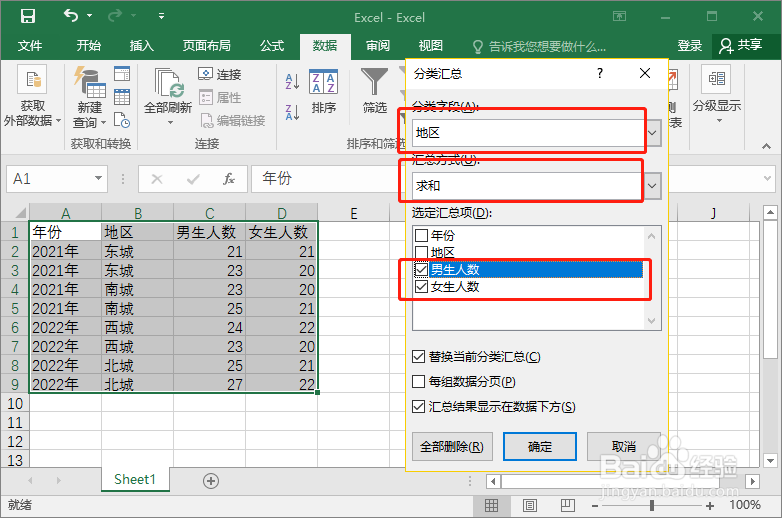
3、设定完点击“确定”,第一层的分类汇总结果如下图所示。

4、选中分类汇总表格区域,按上一步,继续在“数据”选项卡中,点击“分级显示”工具组中的“分类汇总”。

5、在弹出的“分类汇总”对话框中跟上一步相同依次设定“分类字段”、“汇总方式”和“选定汇总项”。不同的是,要取消勾选“替换当前分类汇总”。
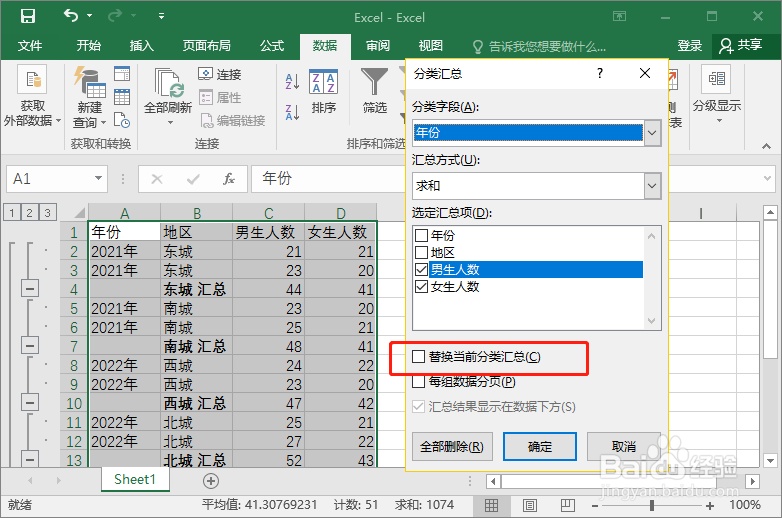
6、设定完点击“确定”,嵌套分类汇总结果如下图所示。

